Die vorliegende Übersetzung wurde maschinell erstellt. Im Falle eines Konflikts oder eines Widerspruchs zwischen dieser übersetzten Fassung und der englischen Fassung (einschließlich infolge von Verzögerungen bei der Übersetzung) ist die englische Fassung maßgeblich.
Kategorisieren Sie Lightsail-Ressourcen mit Tags
Verwenden Sie Tags in Amazon Lightsail, um Ihre Ressourcen nach Zweck, Eigentümer, Umgebung oder anderen Kriterien zu kategorisieren. Tags können den Ressourcen bei oder nach der Erstellung hinzugefügt werden. Führen Sie diese Schritte aus, um einer Ressource nach ihrer Erstellung Tags hinzuzufügen.
Anmerkung
Weitere Informationen über Tags, welche Ressourcen markiert werden können und welche Einschränkungen es gibt, finden Sie unter Tags.
So fügen Sie einer Ressource Tags hinzu
-
Melden Sie sich bei der Lightsail-Konsole
an. -
Wählen Sie im linken Navigationsbereich die Registerkarte für den Ressourcentyp aus, den Sie taggen möchten. Um beispielsweise ein Tag zu einer DNS-Zone hinzuzufügen, wählen Sie die Registerkarte Networking (Netzwerk) aus. Oder wählen Sie die Registerkarte Instances aus, um einer Instance ein Tag hinzuzufügen.
Anmerkung
Instances, Containerdienste, CDN-Distributionen, Buckets, Datenbanken, Festplatten, DNS-Zonen und Load Balancer können mit der Lightsail-Konsole markiert werden. Mit den Lightsail-API-Operationen oder dem () oder können jedoch mehr Lightsail-Ressourcen markiert werden. AWS Command Line InterfaceAWS CLI SDKs Eine vollständige Liste der Lightsail-Ressourcen, die Tagging unterstützen, finden Sie unter Tags.
-
Wählen Sie die Ressource aus, die Sie markieren möchten.
-
Wählen Sie auf der Verwaltungsseite für die von Ihnen ausgewählte Ressource die Registerkarte Tags aus.

-
Wählen Sie Tags verwalten aus.
-
Verwenden Sie je nach Art des Tags, das Sie erstellen möchten, eine der folgenden Optionen. Auf dieser Registerkarte können Sie auch Tags bearbeiten, die bereits hinzugefügt wurden:
-
Reine Schlüssel-Tags erstellen
-
Wählen Sie Neues Tag hinzufügen aus.
-
Geben Sie für jedes Tag, das Sie erstellen möchten, einen Wert für den Schlüssel ein.
-
Wählen Sie Speichern, wenn Sie mit der Eingabe Ihrer Tags fertig sind, oder wählen Sie Abbrechen, um sie nicht hinzuzufügen.

-
-
Erstellen Sie Key-Value-Tags
-
Wählen Sie Neues Tag hinzufügen aus.
-
Geben Sie einen Wert für den Schlüssel und einen Wert für jedes Tag ein, das Sie erstellen möchten.
-
Wählen Sie Speichern, wenn Sie mit der Eingabe Ihrer Tags fertig sind, oder wählen Sie Abbrechen, um sie nicht hinzuzufügen.
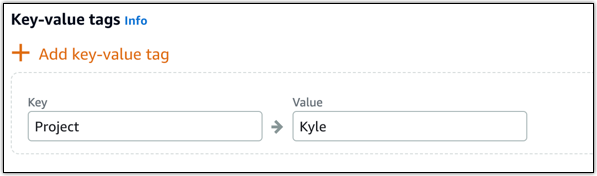
-
-
Nächste Schritte
Weitere Informationen zu Aufgaben, die Sie nach dem Hinzufügen von Tags zu einer Ressource ausführen können, finden Sie in den folgenden Anleitungen: